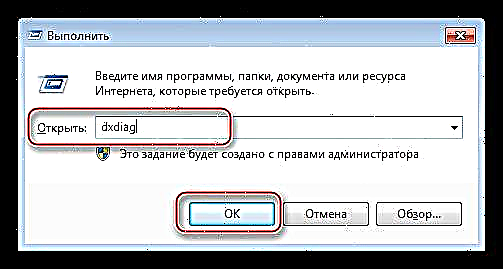የቪዲዮ ካርድ ማህደረ ትውስታ ስለ ክፈፎች ፣ የምስል ምስሎች እና ሸካራዎች መረጃን ያከማቻል ፡፡ የቪዲዮ ትውስታ መጠን የሚወሰነው በአንድ ፕሮጀክት ወይም ጨዋታ በኮምፒዩተር ላይ በምንሰራው ከባድ ክብደት ላይ ነው ፡፡
በዚህ ጽሑፍ ውስጥ የግራፊክስ አፋጣኝ ማህደረ ትውስታ መጠን እንዴት ማግኘት እንደሚችሉ እንገነዘባለን ፡፡
የቪዲዮ ትውስታ አቅም
ይህ እሴት በብዙ መንገዶች ሊረጋገጥ ይችላል-ፕሮግራሞችን በመጠቀም እንዲሁም የስርዓት መሳሪያዎችን መጠቀም ፡፡
ዘዴ 1 GPU-Z መገልገያ
የጂፒዩ የቪዲዮ ማህደረ ትውስታ መጠን ለመፈተሽ ስለ ስርዓቱ መረጃ የሚሰጥ ማንኛውንም ፕሮግራም መጠቀም ይችላሉ ፡፡ የቪዲዮ ካርዶችን ለመሞከር በተለይ የተፈጠረ ሶፍትዌር አለ ፣ ለምሳሌ ፣ ጂፒዩ-Z ፡፡ በመገልገያው ዋና መስኮት ውስጥ የማህደረ ትውስታን መጠን (የማህደረ ትውስታ መጠን) ጨምሮ የፍጥነት መጨመሩን የተለያዩ መለኪያዎች ማየት እንችላለን።

ዘዴ 2: ኤአይአይአይ64 ፕሮግራም
የእኛ ቪዲዮ ካርድ ምን ያህል የቪዲዮ ማህደረ ትውስታ እንደተጫነ የሚያሳየን ሁለተኛው ፕሮግራም AIDA64 ነው ፡፡ ሶፍትዌሩን ከጀመሩ በኋላ ወደ ቅርንጫፍ ቢሮው መሄድ አለብዎት "ኮምፒተር" እና ንጥል ይምረጡ "ማጠቃለያ መረጃ". እዚህ ዝርዝሩን በጥቂቱ ማሸብለል ያስፈልግዎታል - የግራፊክስ አስማሚ ስምና በቅንፍቶቹ ውስጥ ያለውን የማስታወስ መጠን እናያለን።

ዘዴ 3 DirectX ምርመራ ፓነል
የዊንዶውስ ኦ systemሬቲንግ ሲስተም ስለ ሞዴሉ ካርድ ፣ ስለ ቺፕስ ዓይነት ፣ ስለ ሾፌሮች መረጃ እና ስለ ቪዲዮ ማህደረ ትውስታ ያሉ አንዳንድ ቪዲዮዎችን ለመመልከት የሚያስችል አብሮ የተሰራ DirectX የምርመራ መሣሪያ አለው ፡፡
- ፓነሉ ከምናሌው ተጠርቷል ፡፡ አሂድየቁልፍ ጥምር WIN + R ን በመጫን ሊከፈት ይችላል። በመቀጠል የሚከተሉትን ወደ ጽሑፍ ሳጥን ያስገቡ "dxdiag" ጥቅሶችን ያለ ጠቅ ያድርጉ እና ከዚያ ጠቅ ያድርጉ እሺ.
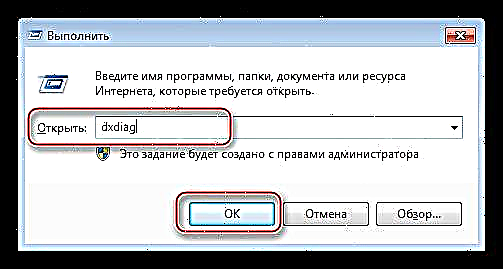
- ከዚያ ወደ ትሩ ይሂዱ ማሳያ እና ሁሉንም አስፈላጊ መረጃዎች ይመልከቱ።

ዘዴ 4: ባህሪያትን ይቆጣጠሩ
የቪድዮ ማህደረ ትውስታን መጠን ለመፈተሽ ሌላኛው መንገድ የማያ ገጹን ባህሪዎች እንዲመለከቱ የሚያስችልዎትን ቁርጥራጭ ማግኘት ነው ፡፡ እንደሚከተለው ይከፈታል
- በዴስክቶፕ ላይ RMB ን ጠቅ አድርገን እቃውን በስሙ እንፈልጋለን "የማያ ጥራት".

- ከቅንብሮች ጋር በተከፈተው መስኮት ውስጥ አገናኙን ጠቅ ያድርጉ የላቀ አማራጮች.

- ቀጥሎም በተቆጣጣሪ ባህሪዎች መስኮት ውስጥ ወደ ትሩ ይሂዱ "አስማሚ" እዚያም አስፈላጊውን መረጃ እናገኛለን ፡፡

የቪድዮ ካርድ ማህደረትውስታ አቅም ለመፈተሽ ዛሬ ዛሬ ብዙዎችን ተምረናል ፡፡ ፕሮግራሞች ሁልጊዜ መረጃን በትክክል አያሳዩም ፣ ስለሆነም ወደ ኦ operatingሬቲንግ ሲስተም ውስጥ የተገነቡትን መደበኛ መሳሪያዎችን ችላ አይበሉ ፡፡